Distribuzione di un'immagine del sistema operativo
È possibile utilizzare Lenovo XClarity Orchestrator per distribuire un sistema operativo sui server gestiti.
Prima di iniziare
Leggere le relative considerazioni sulla distribuzione del sistema operativo prima di tentare di distribuire i sistemi operativi sui server gestiti (vedere Considerazioni sulla distribuzione del sistema operativo).Procedura
Per distribuire un'immagine del sistema operativo su uno o più server gestiti, completare una delle seguenti procedure.
- Per dispositivi specifici
Dalla barra dei menu di XClarity Orchestrator fare clic su , quindi sulla scheda Assegna e distribuisci per visualizzare la scheda Assegna e distribuisci pattern di configurazione server.
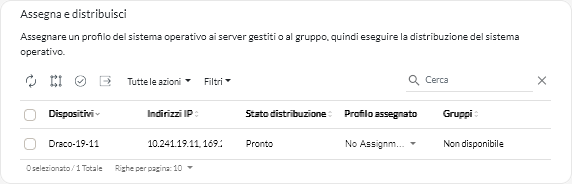
- Selezionare uno o più server sui quali distribuire il sistema operativo.
- Per ciascun server di destinazione, selezionare il profilo dell'immagine del sistema operativo da distribuire nell'elenco a discesa Profili sistema operativo.
Accertarsi di selezionare un profilo del sistema operativo compatibile con il server di destinazione.
- Verificare che lo stato di distribuzione nella colonna Stato sia Pronto per tutti i server selezionati.
- Fare clic sull'icona Distribuisci (
) per visualizzare la finestra di dialogo Distribuisci profilo.
- Fare clic sull'icona Distribuisci per avviare la distribuzione del sistema operativo.
Viene creato un processo per eseguire questa operazione. È possibile monitorare l'avanzamento del processo dalla scheda . Se il processo non è stato completato correttamente, fare clic sul relativo collegamento per visualizzare i dettagli sul processo (vedere Monitoraggio dei processi).
- Per tutti i dispositivi di un gruppo specifico
Dalla barra dei menu di XClarity Orchestrator fare clic su , quindi sulla scheda Assegna e distribuisci per visualizzare la scheda Assegna e distribuisci pattern di configurazione server.
- Assegnare un profilo del sistema operativo al gruppo di server.
- Fare clic sull'icona Assegna (
) per visualizzare la finestra di dialogo Assegna profilo.
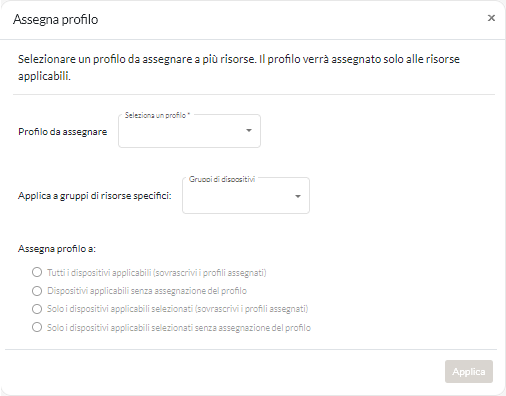
- Selezionare il profilo da assegnare.
- Selezionare il gruppo di dispositivi da assegnare.
- Scegliere i dispositivi nel gruppo da assegnare.
- Tutti i dispositivi applicabili (sovrascrivi i profili assegnati)
- Dispositivi applicabili senza assegnazione del profilo
- Solo i dispositivi applicabili selezionati (sovrascrivi i profili assegnati)
- Solo i dispositivi applicabili selezionati senza assegnazione del profilo
- Fare clic su Distribuisci.
- Fare clic sull'icona Assegna (
- Fare clic sull'icona Distribuisci (
) per visualizzare la finestra di dialogo Distribuisci profilo.
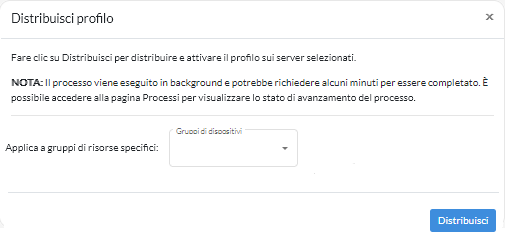
- Selezionare il gruppo di dispositivi su cui si desidera distribuire il profilo del sistema operativo assegnato.
- Fare clic sull'icona Distribuisci per avviare la distribuzione del sistema operativo.
Viene creato un processo per eseguire questa operazione. È possibile monitorare l'avanzamento del processo dalla scheda . Se il processo non è stato completato correttamente, fare clic sul relativo collegamento per visualizzare i dettagli sul processo (vedere Monitoraggio dei processi).